如何在 Windows 10 手動安裝網卡?
Windows 10 已內建某些網卡驅動,所以有些網卡一接上電腦就能使用;若未內建您網卡的驅動或是您想要更新驅動,可參考以下指示:
1. 將網卡插入您的電腦。
2. 下載更新驅動檔並執行安裝。
3. 右鍵點擊電腦 圖示,點擊管理。

注意: 若您不是管理者,需要輸入管理者密碼並點擊確定。

注意: 若桌面沒有電腦圖示,請參考下列指示找到 電腦管理。
請同時按下 “Windows 鍵 + X”,點擊 電腦管理。

4. 開啟 裝置管理員. 右鍵點擊網卡後選擇 更新驅動程式。

5. 點擊 瀏覽電腦上的驅動程式。
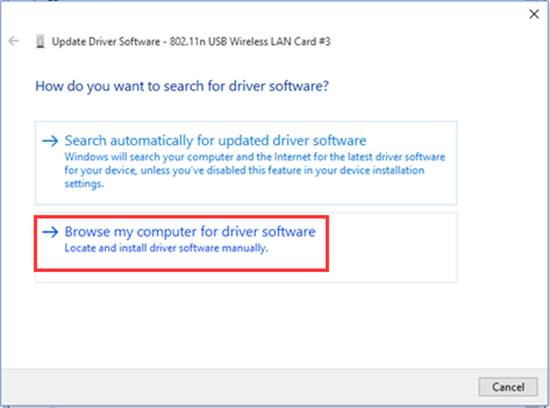
6. 點擊 讓我從電腦上的可用驅動程式清單中挑選 。

7. 勾選 顯示相容硬體後點擊從磁片安裝。

8. 點擊 瀏覽 後 開啟剛剛下載的inf 檔 。


注意: 請參考下列指示確認您電腦的作業系統和系統類型。
(1)點擊電腦工具列的“搜尋”並輸入“本機”。

(2)請右鍵點擊 本機磁碟, 選擇 內容。

(3)按照下圖確認您的作業系統:

9. 點擊 確定 並前往 下一步;

10. 網卡將安裝成功,點擊 關閉。

We use cookies and browser activity to improve your experience, personalize content and ads, and analyze how our sites are used. For more details, please read our Privacy Policy.
We use cookies and browser activity to improve your experience, personalize content and ads, and analyze how our sites are used. For more details, please read our Privacy Policy.
基本 Cookies
這些 cookies 是網站運行所必需的,不能在您的系統中停用。
Mercusys
JSESSIONID, mercusys_privacy_base, mercusys_privacy_marketing, mercusys_popup-right-bottom
分析和行銷 Cookies
分析 cookie 使我們能夠分析您在我們網站上的活動,以改進和調整我們網站的功能。 我們的廣告合作夥伴可以通過我們的網站設置營銷 cookie,以創建您的興趣檔案並在其他網站上向您展示相關廣告。Google Analytics & Google Tag Manager & Google Optimize
_gid, _gat, _gat_global, _ga, _gaexp
Crazy Egg
cebs, _ce.s, _CEFT, _gid, cean, _fbp, ceac, _drip_client_9574608, cean_asoc